wpsPPT中利用三角形制作好看的页面
1、首先我们在插入选项卡中点击形状,选择等腰三角形,在页面上绘制出一个三角形。

2、按住ctrl键,选中三角形,向上拖动复制一个三角形,向下拖动也复制一个三角形。
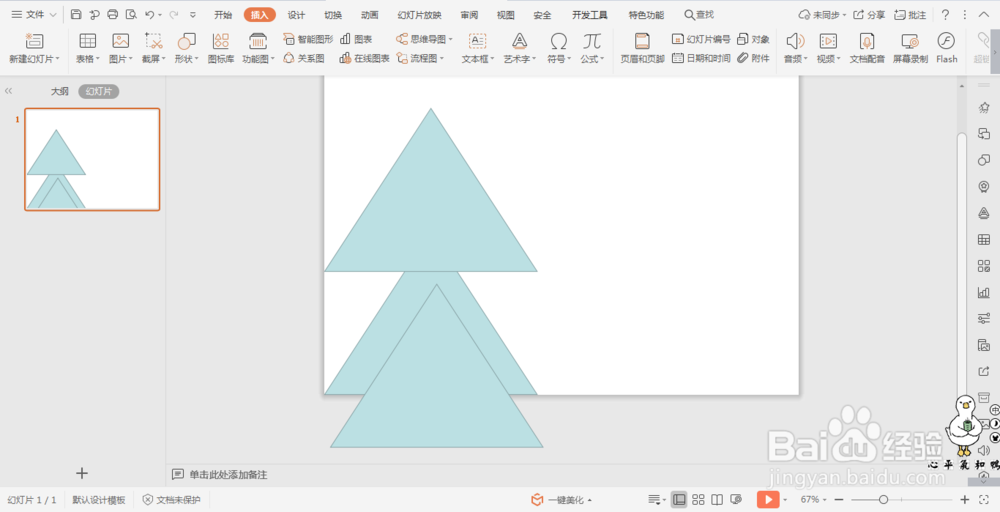
3、选中上边的三角形,在绘图工具中点击“旋转”,选择下拉菜单中的“垂直翻转”,并调整三角形的位置。

4、按住ctrl键,先选中上边的三角形,在选中中间的三角形,在绘图工具选项卡中点击“合并形状”,选择下拉菜单中的“剪除”。

5、选中下边的三角形,按住ctrl键,向上移动复制一个,移动到合适的位置按住ctrl键,先选中中间的三角形,在选中下边的三角形,在合并形状中点击“剪除”。


6、然后选中两个图形,在合并形状中点击“组合”。

7、选中整个图形,在绘图工具选项卡中点击填充,选择“图片或纹理”,点击“本地图片”,插入一张我们准备好的图片。
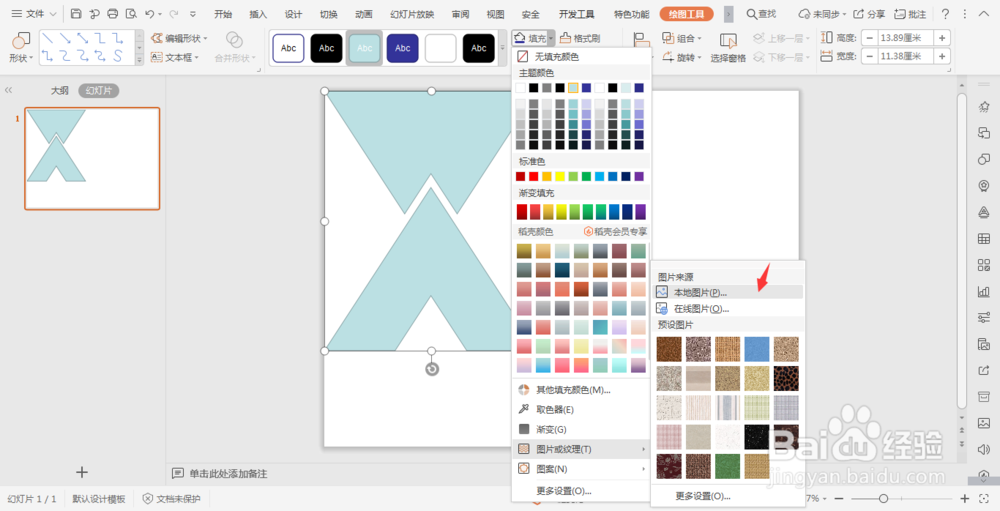
8、此时,插入的图片是翻转的,我们在绘图工具选项卡中点击“旋转”,选择“垂直翻转”,这样我们的三角形页面就制作好了。

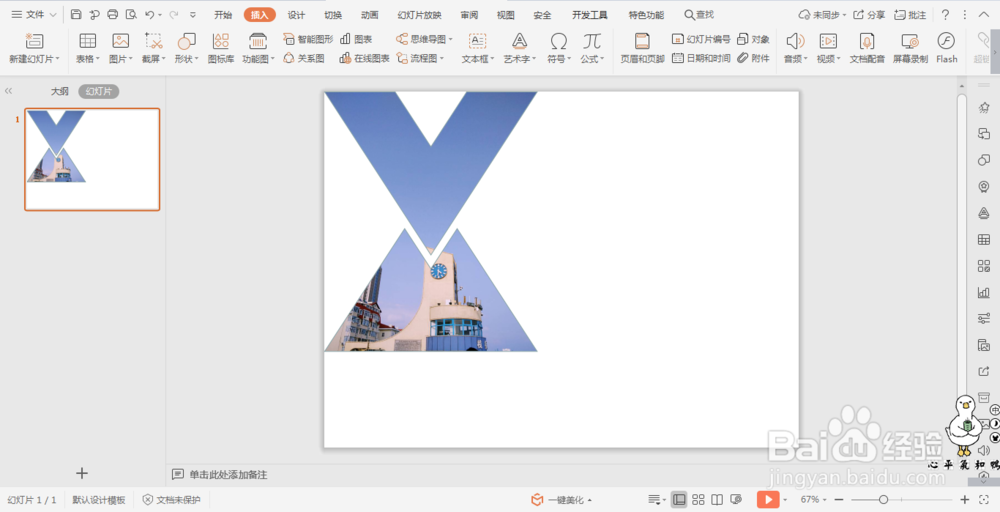
声明:本网站引用、摘录或转载内容仅供网站访问者交流或参考,不代表本站立场,如存在版权或非法内容,请联系站长删除,联系邮箱:site.kefu@qq.com。